WPS Excel延长趋势线的方法
2023-06-08 09:06:13作者:极光下载站
我们在使用wps excel进行制作数据的时候,有时我们会将编辑好的数据制作成散点图来表示,这样可以让我们对数据有一个预测的效果,并且当我们将数据制作成散点图之后,我们还可以在散点图上进行趋势线的添加,一般我们添加的趋势线都是只显示在有数据的位置,但是有的小伙伴想要将趋势线延长显示,这样可以帮助我们更好的对数据进行预测,那么我们该如何延长预测线呢,其实我们可以直接进入到设置散点图属性的窗口中进行设置即可,下方是关于如何使用WPS Excel延长趋势线的具体操作方法,如果你需要的情况下可以看看方法教程,希望对大家有所帮助。
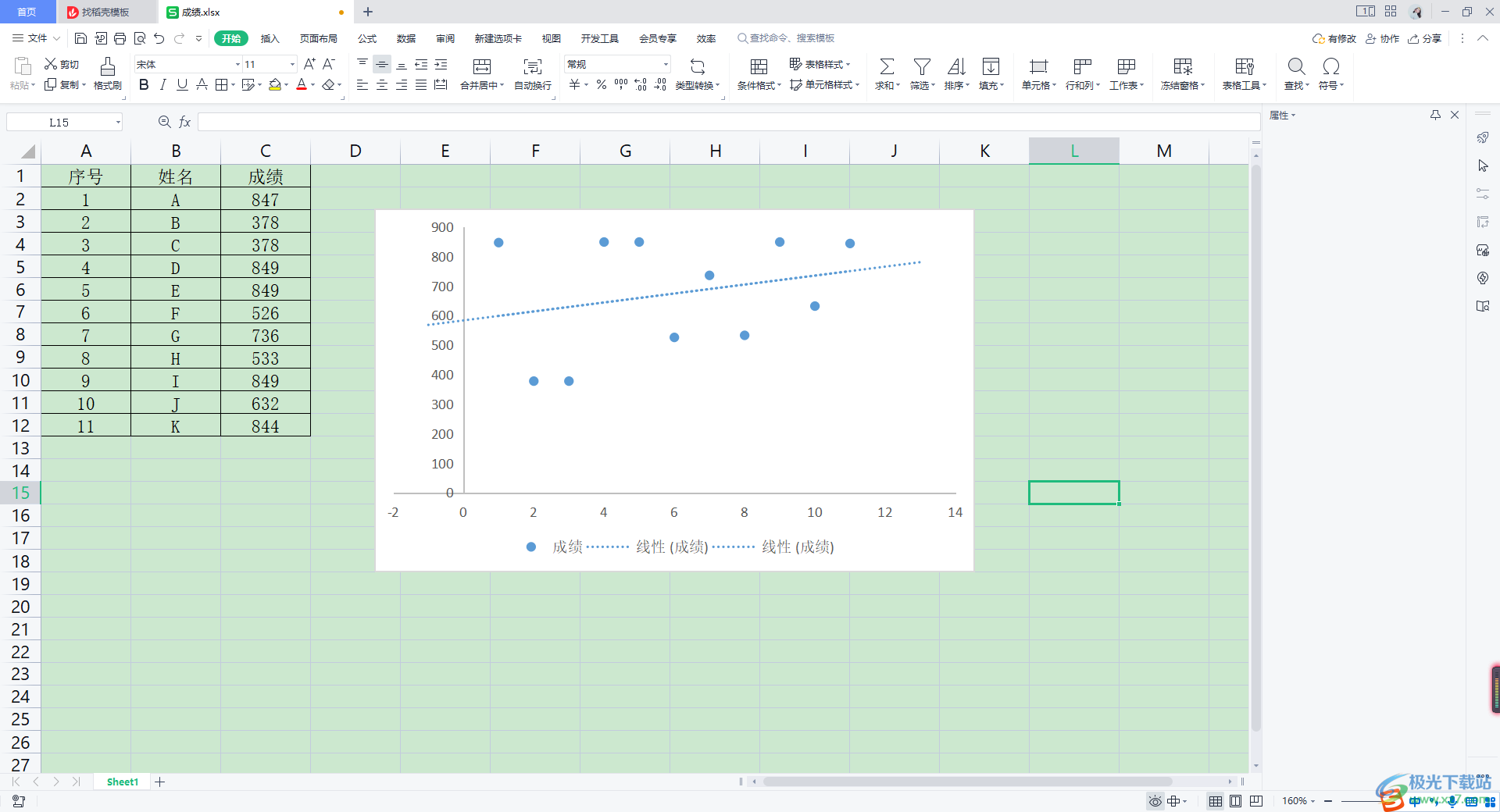
方法步骤
1.首先我们打开自己需要编辑的表格,之后将表格内容选中,将鼠标定位到【插入】选项卡位置点击一下,在工具栏中将【散点图】找到点击。
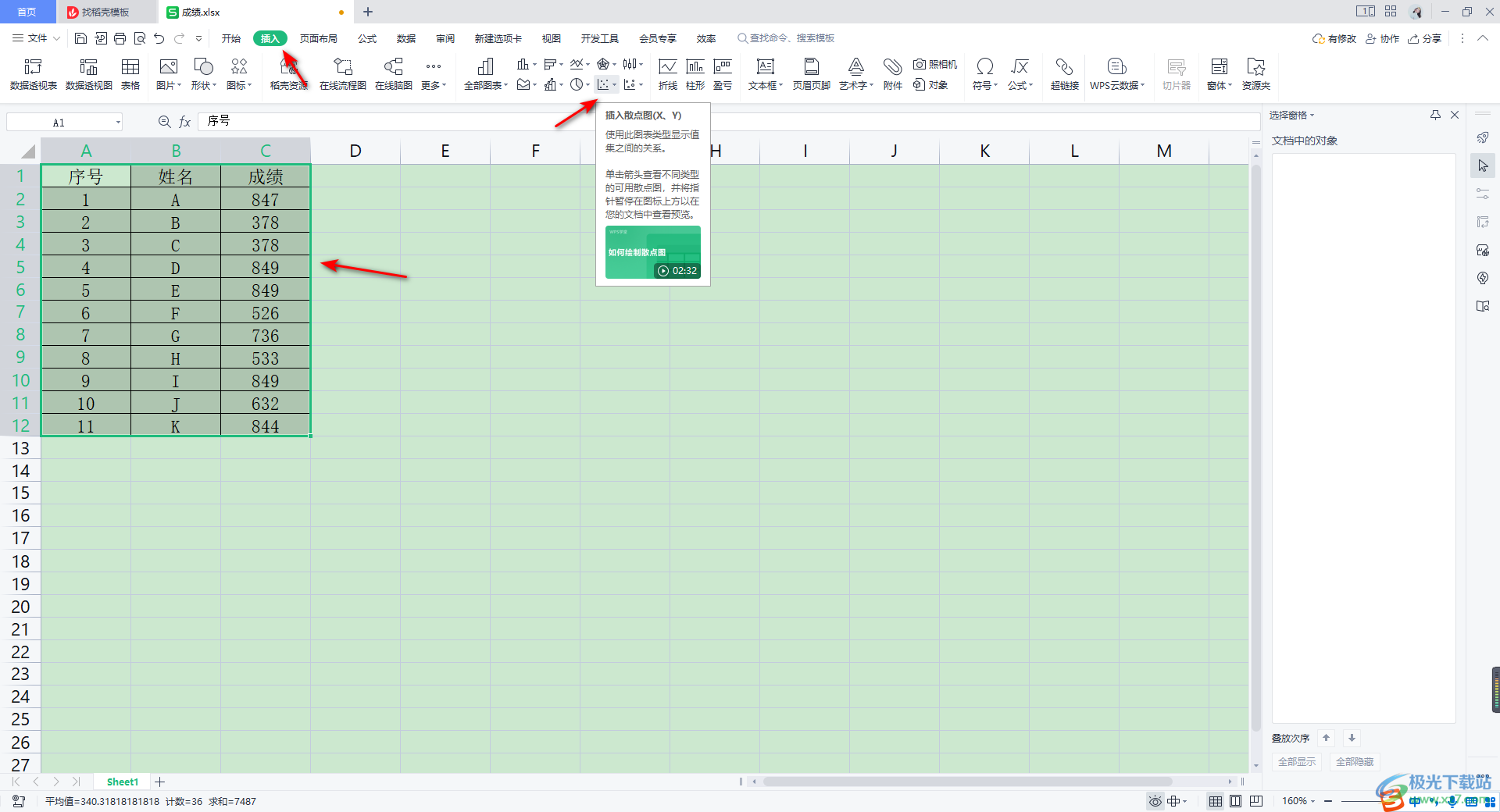
2.随后,在散点图的下拉窗口中可以选择自己喜欢的一种散点图样式进行插入。
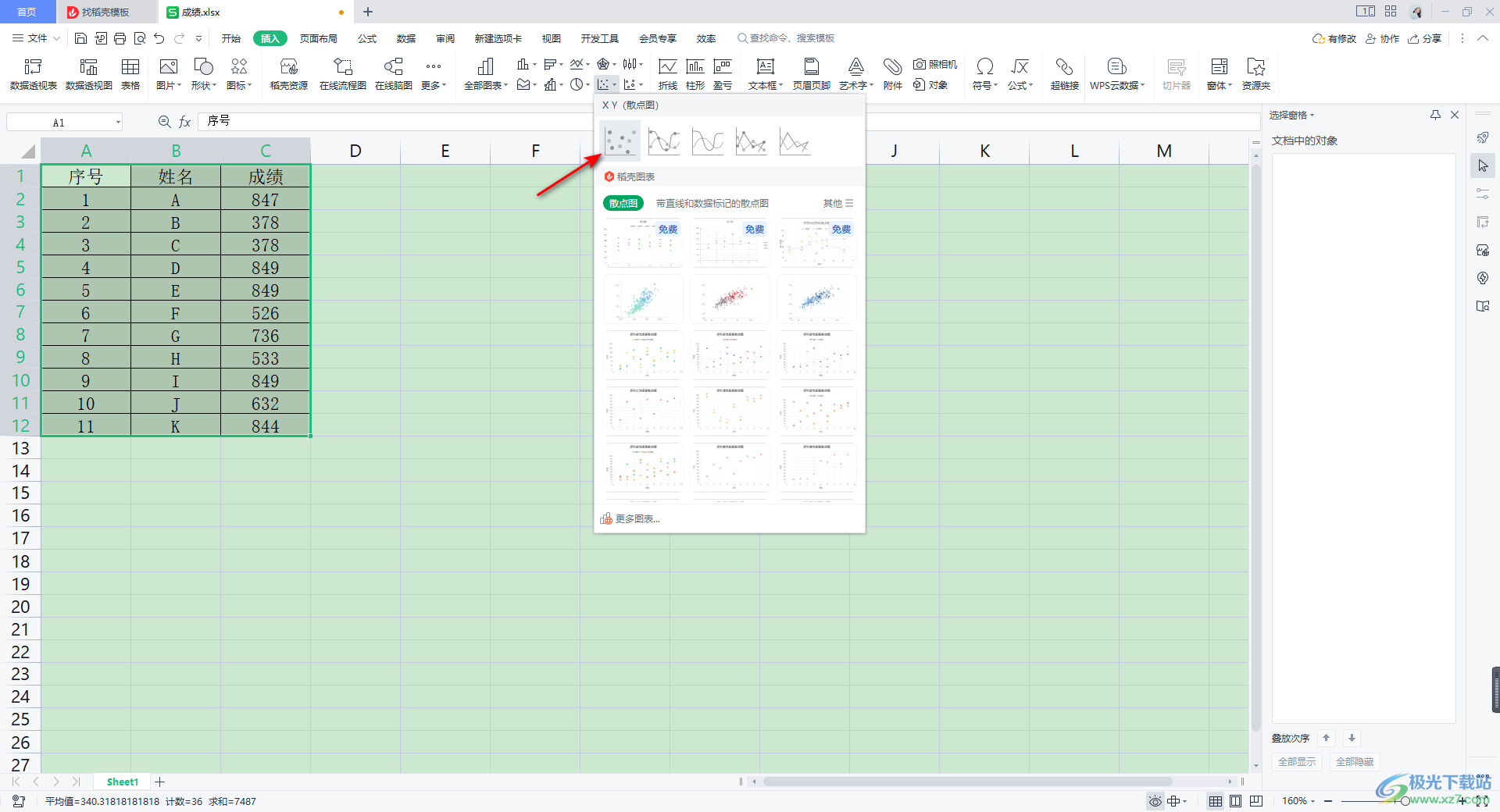
3.插入到页面上的散点图样式就会如下图所示的样子,我们可以对散点图的布局进行修改。
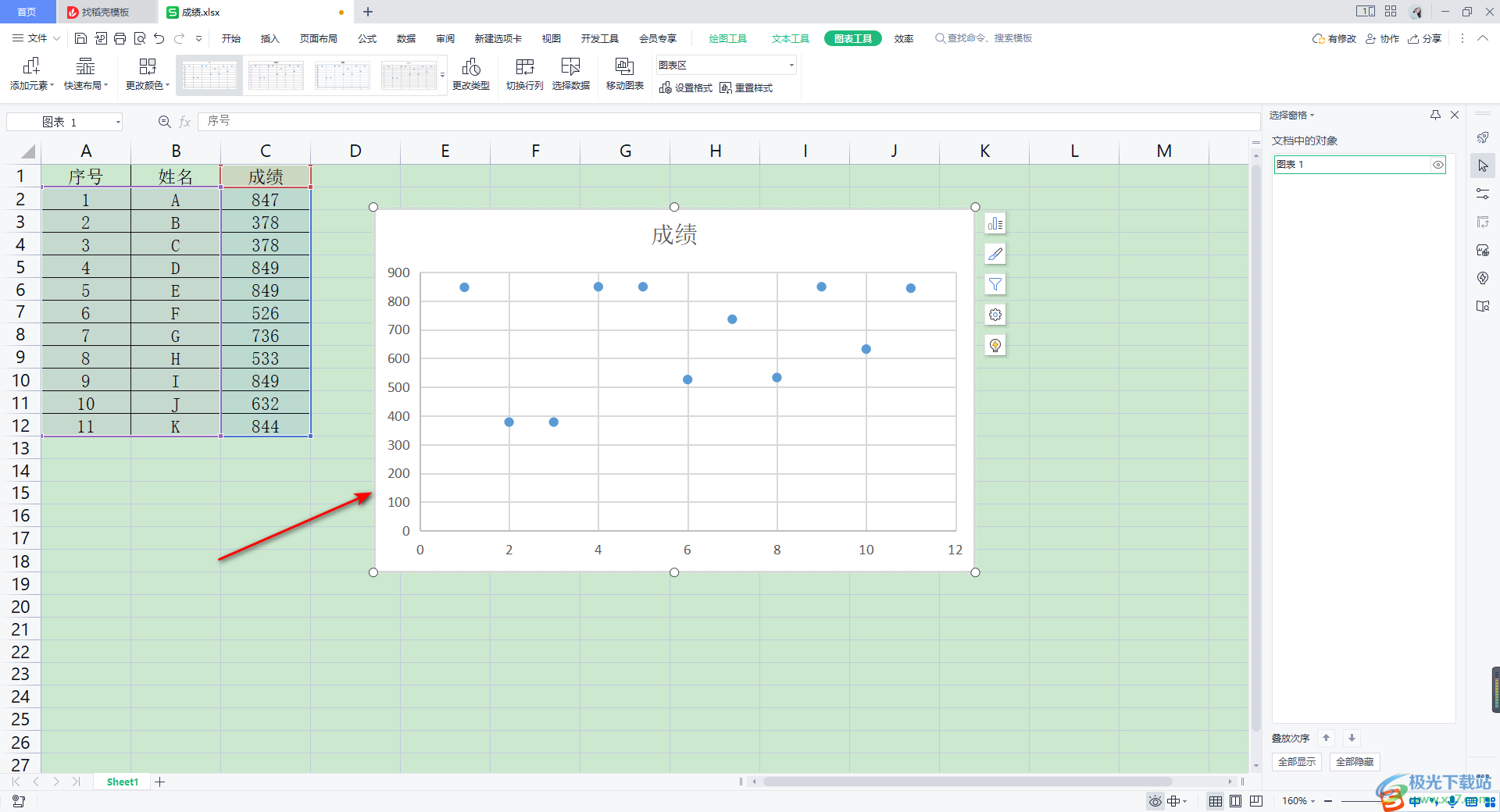
4.将散点图点击一下,在上方的【绘图工具】的位置点击之后,在出现的工具栏中将左侧的【快速布局】的下拉选项点击打开选择没有线条的布局样式即可。
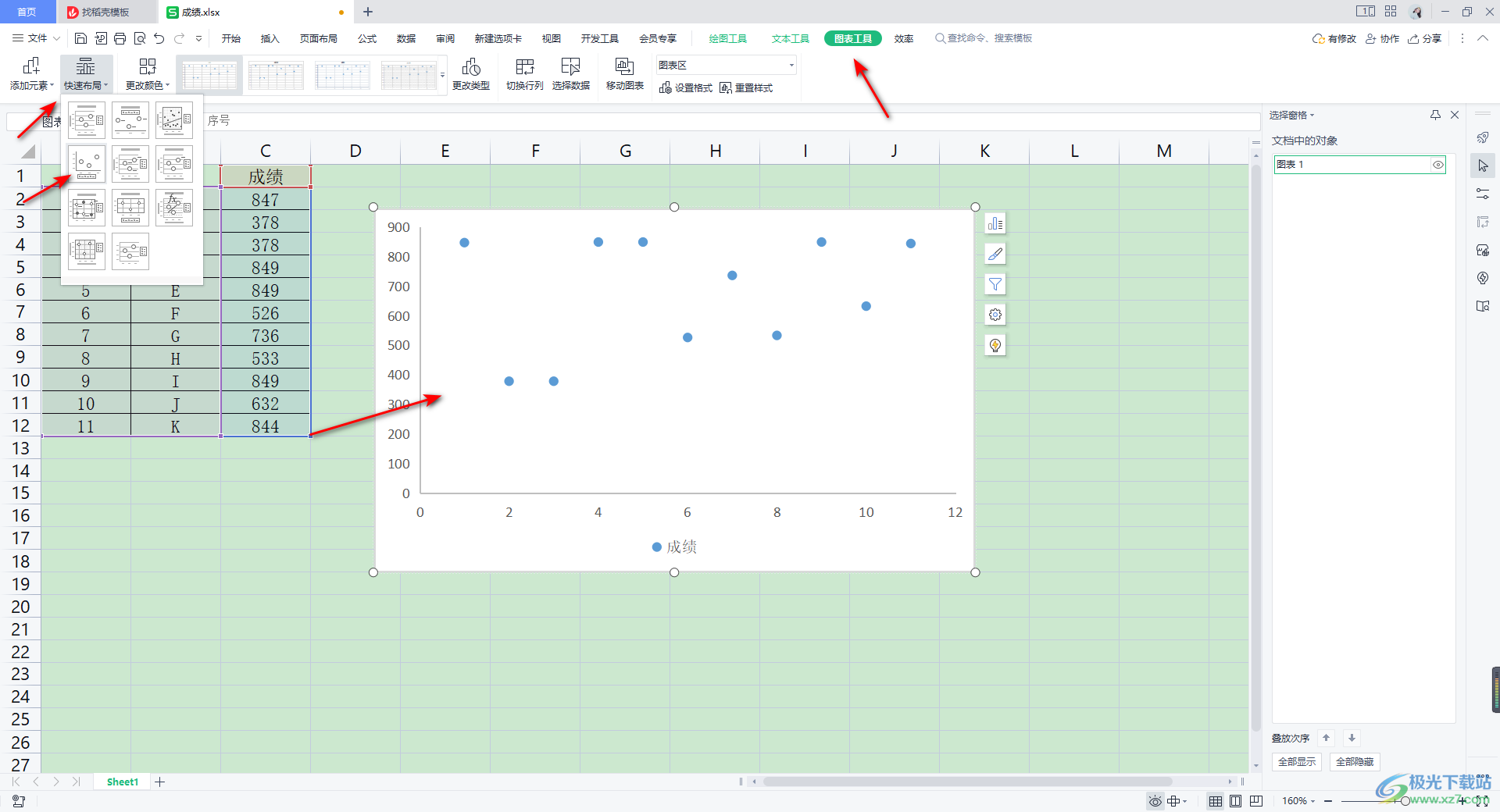
5.接着,将该散点图右侧的第一个图标进行点击,在打开的选项中将【趋势线】勾选上,那么散点图上就会显示出一个趋势线的标记。
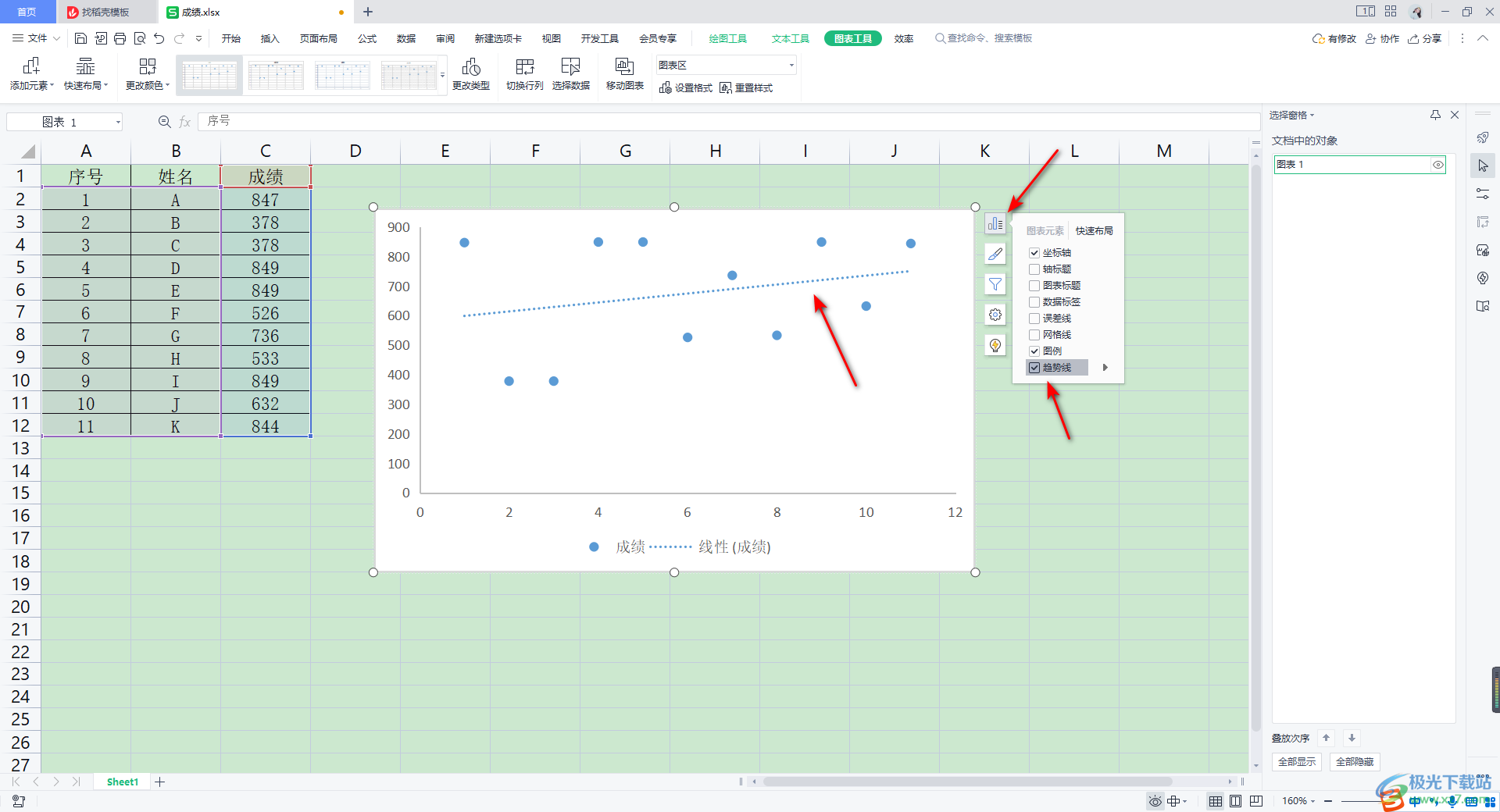
6.紧接着,我们将【趋势线】旁边的三角形符号进行点击,在弹出的子选项中将【更多选项】点击打开。
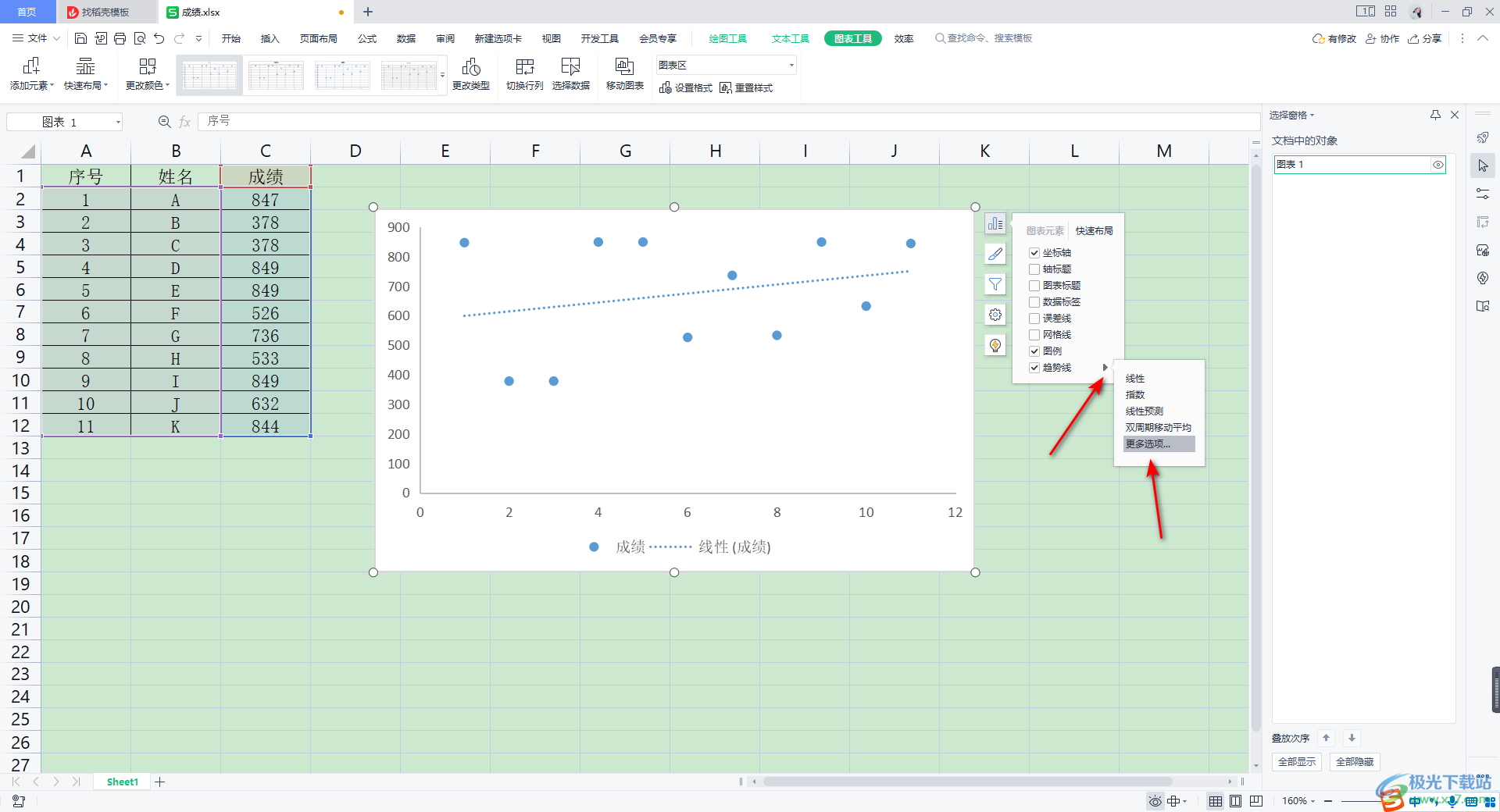
7.这时在右侧打开的趋势线属性设置窗口中,我们将【趋势预测】下的向前和向后的参数设置大一点,那么我们的散点图中的趋势线就会延长显示,如图所示。
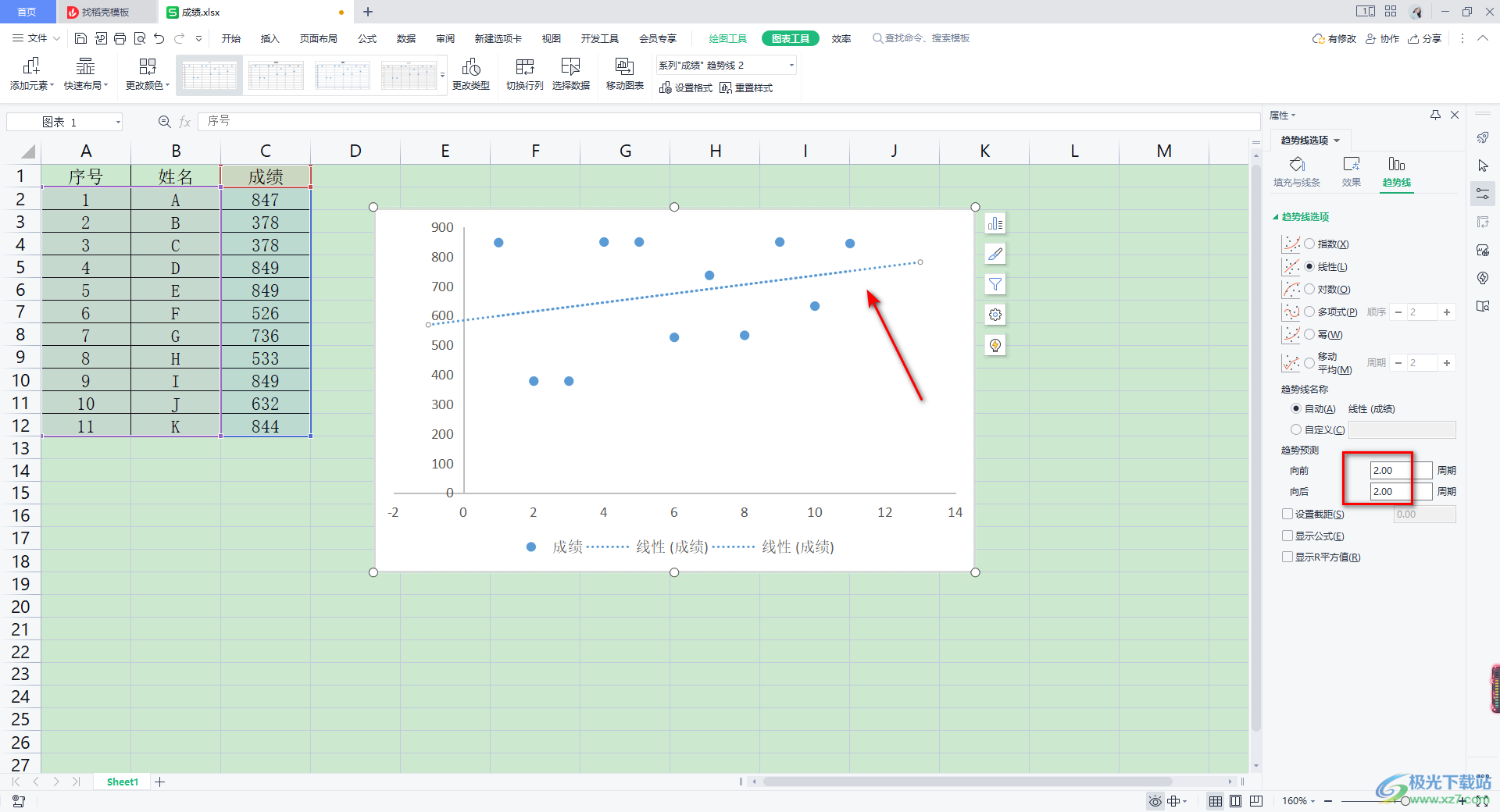
以上就是关于如何使用WPS Excel延长趋势线的具体操作方法,当你通过该表格工具进行散点图的绘制时,我们进行趋势线的添加,这样可以直观的看到数据的一个走势情况,且可以将趋势线延长显示,可以进行数据的一个预测,感兴趣的话可以操作试试。
